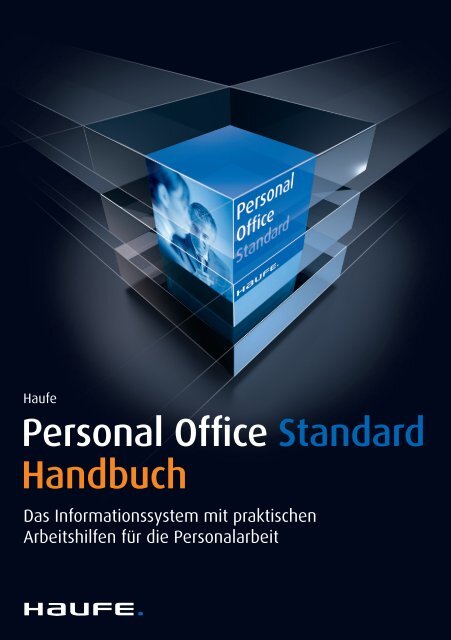Personal Office Standard Handbuch - iDesk2 - Haufe.de
Personal Office Standard Handbuch - iDesk2 - Haufe.de
Personal Office Standard Handbuch - iDesk2 - Haufe.de
Sie wollen auch ein ePaper? Erhöhen Sie die Reichweite Ihrer Titel.
YUMPU macht aus Druck-PDFs automatisch weboptimierte ePaper, die Google liebt.
<strong>Haufe</strong><strong>Personal</strong> <strong>Office</strong> <strong>Standard</strong><strong>Handbuch</strong>Das Informationssystem mit praktischenArbeitshilfen für die <strong>Personal</strong>arbeit
Impressum<strong>Haufe</strong>-Lexware GmbH & Co. KG – Ein Unternehmen <strong>de</strong>r <strong>Haufe</strong> GruppeMunzinger Straße 9 • 79111 FreiburgKommanditgesellschaft, Sitz FreiburgRegistergericht Freiburg, HRA 4408Komplementäre: <strong>Haufe</strong>-Lexware Verwaltungs GmbH,Sitz Freiburg, Registergericht Freiburg, HRB 5557;Martin LaquaGeschäftsführung: Isabel Blank, Markus Dränert, Jörg Frey, Birte Hackenjos, Randolf Jessl,Jens Köhler, Matthias Mühe, Markus Reithwiesner, Joachim Rotzinger, Dr. Carsten ThiesBeiratsvorsitzen<strong>de</strong>: Andrea <strong>Haufe</strong>USt-IdNr. DE812398835
<strong>Handbuch</strong> <strong>Haufe</strong> <strong>Personal</strong> Offi ce <strong>Standard</strong>1<strong>Personal</strong> <strong>Office</strong><strong>Standard</strong>Herzlich willkommen bei <strong>Haufe</strong> <strong>Personal</strong> <strong>Office</strong> <strong>Standard</strong>!Ich freue mich sehr, dass Sie sich für das <strong>Standard</strong>werk für die <strong>Personal</strong>arbeitentschie<strong>de</strong>n haben. Sie profi tieren von erstklassigem Wissen zu Arbeitsrecht,Lohnsteuer, Sozialversicherung und <strong>Personal</strong>management. Mehr als 20 Redakteureund über 200 Autoren stehen für exzellente und aktuelle Inhalte sowiepraktische Arbeitshilfen. Diese wer<strong>de</strong>n Ihnen auf unserer mo<strong>de</strong>rnen undkomfortablen Online-Nutzeroberfl äche präsentiert.Um sich einen Eindruck von <strong>de</strong>n vielfältigen Möglichkeiten <strong>de</strong>s Produkts zuverschaffen, sehen Sie sich doch z. B. die folgen<strong>de</strong>n Inhalte an:> Klicken Sie im Lexikon auf ein beliebiges Stichwort und verschaffen Sie sicheinen schnellen Überblick über die zentralen <strong>Personal</strong>themen. Das Lexikonist <strong>de</strong>r optimale Einstieg in Ihre Recherchen.> Nutzen Sie eine unserer zahlreichen Arbeitshilfen. So können Sie z. B. mit<strong>de</strong>m Mutterschutz- und Elternzeitrechner Beginn und En<strong>de</strong> von Mutterschutzfristund Elternzeit auch bei schwierigen Fallkonstellationen richtigberechnen.> Das Entgelt-ABC liefert Ihnen die lohnsteuer- und sozialversicherungsrechtlicheBeurteilung sowie Informationen zu unfallversicherungsrechtlichenBeson<strong>de</strong>rheiten für mehr als 500 Entgeltarten.Ich wünsche Ihnen ein erfolgreiches Arbeiten mit <strong>Haufe</strong> <strong>Personal</strong> Offi ce <strong>Standard</strong>.Mit freundlichen GrüßenTobias Hummel Chefredakteur
2 <strong>Handbuch</strong> <strong>Haufe</strong> <strong>Personal</strong> Offi ce <strong>Standard</strong>Inhalt1. Ihr Einstieg in <strong>Haufe</strong> <strong>Personal</strong> <strong>Office</strong> <strong>Standard</strong> __________ S. 51.1 Startseite _____________________________________________ S. 61.2 Navigationsleiste ______________________________________ S. 72. Fachinhalte __________________________________________ S. 82.1 Lexikon ______________________________________________ S. 82.2 Handbücher __________________________________________ S. 102.3 Kommentare _________________________________________ S. 112.4 Rechtsquellen ________________________________________ S. 122.5 Rechtsprechung _______________________________________ S. 133. Arbeitshilfen _________________________________________ S. 144. Beitragsansicht, <strong>Haufe</strong> In<strong>de</strong>x und Sammelmappen ______ S. 164.1 Funktionsmenü _______________________________________ S. 174.1.1 Verwandte Dokumente _________________________________ S. 174.1.2 Suche im Dokument ___________________________________ S. 184.2 Darstellungsmenü _____________________________________ S. 184.3 Glie<strong>de</strong>rung anzeigen ___________________________________ S. 184.4 <strong>Haufe</strong> In<strong>de</strong>x im Dokument ______________________________ S. 194.5 Autoren und Zitierhinweise im Dokument _________________ S. 194.6 Navigieren in Beiträgen ________________________________ S. 204.7 Drucken, speichern, als E-Mail versen<strong>de</strong>n o<strong>de</strong>rFragen an die Redaktion _______________________________ S. 214.8 Kommentar anzeigen __________________________________ S. 224.9 Sammelmappen ______________________________________ S. 234.9.1 Dokumente und Suchaufträge in Sammelmappe ablegen ___ S. 244.9.2 Inhalte anzeigen lassen und entfernen ___________________ S. 254.9.3 Sammelmappe benennen ______________________________ S. 254.9.4 Papierkorb ____________________________________________ S. 25
<strong>Handbuch</strong> <strong>Haufe</strong> <strong>Personal</strong> Offi ce <strong>Standard</strong>35. Suchen und Fin<strong>de</strong>n ___________________________________ S. 265.1 Live and Suggest Search ________________________________ S. 265.2 Tipps zur Eingabe ______________________________________ S. 265.3 Trefferliste ____________________________________________ S. 275.3.1 Trefferumgebung einblen<strong>de</strong>n ____________________________ S. 285.3.2 Verwandte Suchbegriffe ________________________________ S. 285.3.3 Fehlertoleranz „Meinten Sie …“ __________________________ S. 285.3.4 Sortierkriterien: Relevanz – Datum – Alphabet _____________ S. 296. Im Fokus ____________________________________________ S. 307. Newsticker ___________________________________________ S. 328. Persönliches StartCenter – Mein Konto __________________ S. 339. Produkt-Hilfe _________________________________________ S. 3510. Systemvoraussetzungen_______________________________ S. 3511. Kontakt ______________________________________________ S. 36
<strong>Handbuch</strong> <strong>Haufe</strong> <strong>Personal</strong> Offi ce <strong>Standard</strong>51. Ihr Einstieg in <strong>Haufe</strong> <strong>Personal</strong> Offi ce <strong>Standard</strong>1. Gehen Sie auf das <strong>Haufe</strong> Themenportal <strong>Personal</strong> www.haufe.<strong>de</strong>/personal und klicken Siedort auf <strong>de</strong>n Button „Anmel<strong>de</strong>n und Produkte starten“.2. Geben Sie Ihre Anmel<strong>de</strong>daten (E-Mail-Adresse und Passwort) ein und klicken Sie auf „Login“.3. Rechts oben im blauen Bereich sehen Sie nun eine Liste <strong>de</strong>r nutzbaren Produkte. StartenSie Ihr <strong>Haufe</strong> <strong>Personal</strong> Offi ce <strong>Standard</strong> durch einen Klick auf <strong>de</strong>n entsprechen<strong>de</strong>n Link.Unter „Alle Services & Produkte anzeigen“ fi n<strong>de</strong>n Sie Ihre Zeitschriften und Weiterbildungsangebote.
6 <strong>Handbuch</strong> <strong>Haufe</strong> <strong>Personal</strong> Offi ce <strong>Standard</strong>1.1 StartseiteNach <strong>de</strong>m Programmaufruf befi n<strong>de</strong>n Sie sich auf <strong>de</strong>r Startseite von <strong>Haufe</strong> <strong>Personal</strong> Offi ce<strong>Standard</strong>. Diese Einstiegsseite ist übersichtlich geglie<strong>de</strong>rt und bietet einen schnellen unddirekten Zugriff auf alle Inhalte.1 SuchfensterHier können Sie einen Suchbegriff in das Suchfenster eingeben. Erläuterungen zur leistungsstarkenVolltextsuche fi n<strong>de</strong>n Sie im Kapitel 5. Suchen und Fin<strong>de</strong>n.2 LexikonIm Portlet Lexikon fi n<strong>de</strong>n Sie eine alphabetische Darstellung sämtlicher Stichworte (vgl. 2.1 Lexikon).3 ArbeitshilfenÜber <strong>de</strong>n Bereich Arbeitshilfen steht Ihnen eine große Auswahl praktischer Berechnungsprogramme,Mustertexte, Formulare und mehr zur Verfügung (vgl. 3 Arbeitshilfen).4 Im FokusIm Portlet Im Fokus sehen Sie auf einen Blick alle aktuelle Empfehlungen <strong>de</strong>r Redaktion. Außer<strong>de</strong>mkönnen Sie sich hier über neue und geän<strong>de</strong>rte Dokumente in Ihrem Produkt informieren(vgl. 6 Im Fokus).5 HandbücherHier haben Sie Zugriff auf vertiefen<strong>de</strong> Fachbeiträge, die zahlreiche Spezialprobleme beantworten(vgl. 2.2 Handbücher).
<strong>Handbuch</strong> <strong>Haufe</strong> <strong>Personal</strong> Offi ce <strong>Standard</strong>76 NewstickerHier fi n<strong>de</strong>n Sie tagesaktuelle Meldungen <strong>de</strong>r <strong>Haufe</strong> <strong>Personal</strong> Online-Redaktion. Außer<strong>de</strong>m haben Sieüber dieses Portlet auch Zugriff auf News an<strong>de</strong>rer renommierter Portale (vgl. 7. Newsticker).7 WeiterbildungIm Bereich Weiterbildung wird das nächste inhaltliche Online-Seminar aus <strong>de</strong>m <strong>Personal</strong>bereich bzw.die nächste kostenlose <strong>Haufe</strong> <strong>Personal</strong> Offi ce Online-Produktschulung angezeigt.8 Persönliches StartCenter und Produkt-HilfeHier gelangen Sie zur Hilfe-Funktion und können das persönliche StartCenter aufrufen(vgl. 8. Persönliches StartCenter – Mein Konto und 9. Produkt-Hilfe).9 SammelmappenFür Sie beson<strong>de</strong>rs wichtige Dokumente und Suchaufträge, die Sie öfter benötigen, können Sie inSammel mappen ablegen (vgl. 4.9 Sammelmappen).10 ProduktumschalterSollten Sie mehrere Online-Produkt abonniert haben, können Sie über <strong>de</strong>n Produktumschalter bequemvon einem Produkt zum nächsten wechseln.1.2 NavigationsleisteDirekt unter <strong>de</strong>m Suchfenster fi n<strong>de</strong>n Sie die zentrale Navigationsleiste mit diversen Reitern,über die Sie direkt in einen bestimmten Bereich einsteigen können.Egal, an welcher Stelle im Programm Sie sich befi n<strong>de</strong>n: Über die zentrale und bereichsübergreifen<strong>de</strong>Navigationsleiste steuern Sie bequem je<strong>de</strong>n Bereich <strong>de</strong>r Fachlösung direkt an.
8 <strong>Handbuch</strong> <strong>Haufe</strong> <strong>Personal</strong> Offi ce <strong>Standard</strong>2. Fachinhalte2.1 LexikonDas Lexikon stellt <strong>de</strong>n optimalen Einstieg in Ihre Recherchen dar. Um sich einen schnellenÜberblick über die zentralen <strong>Personal</strong>themen zu verschaffen, haben Sie hier <strong>de</strong>n direktenalphabetischen Zugriff auf sämtliche Lexikonstichwörter.In <strong>de</strong>r Gesamtübersicht wer<strong>de</strong>n Ihnen alle Lexikonstichwörter und einige redaktionell ausgewählteThemenseiten alphabetisch angezeigt. Sie können hier mithilfe <strong>de</strong>r Scrollleistenavigieren o<strong>de</strong>r ein Suchwort in das Suchfenster eingeben.In <strong>de</strong>n meisten Fällen fi n<strong>de</strong>n Sie im Lexikonstichwort bereits die Lösung Ihrer aktuellen Fragestellung.Darüber hinaus gelangen Sie von hier auch direkt in die weiterführen<strong>de</strong>n und vertiefen<strong>de</strong>nInhalte <strong>de</strong>r einzelnen Handbücher, die Ihnen weitere Antworten auf Spezialproblemeund Son<strong>de</strong>rfälle liefern.Sie rufen die weiterführen<strong>de</strong>n Inhalte im jeweiligen Lexikonstichwort links unter <strong>de</strong>n verwandtenDokumenten in <strong>de</strong>r Rubrik Handbücher auf (vgl. 4.1.1 Verwandte Dokumente).
<strong>Handbuch</strong> <strong>Haufe</strong> <strong>Personal</strong> Offi ce <strong>Standard</strong>9Zu beson<strong>de</strong>rs relevanten Begriffen <strong>de</strong>r täglichen <strong>Personal</strong>arbeit wie etwa „Abmahnung“ o<strong>de</strong>r„Dienstwagen“ erscheint in <strong>de</strong>r alphabetischen Aufstellung zusätzlich zu <strong>de</strong>m entsprechen<strong>de</strong>nLexikonstichwort die betreffen<strong>de</strong> Themenseite.1 Je<strong>de</strong> Themenseite beginnt mit einer Defi nition <strong>de</strong>s Stichworts. Über <strong>de</strong>n Button Wichtige Gesetze,Vorschriften, Rechtsprechung können Sie sich die relevanten rechtlichen Grundlagen anzeigenlassen. Durch Klicken auf <strong>de</strong>n Link Zum Lexikon-Stichwort wechseln Sie zur Beitragsansicht <strong>de</strong>sLexikon-Stichworts.2 Im Bereich Dokumente wer<strong>de</strong>n Ihnen – passend zum Thema – vertiefen<strong>de</strong> Inhalte (d. h. Fachbeiträgeaus <strong>de</strong>n Handbüchern und Kommentaren), weitere Inhalte (d. h. Lexikonstichworte) und geeigneteArbeitshilfen angezeigt.3 Mit <strong>de</strong>r Filterfunktion nach Schlagwörtern grenzen Sie die angezeigten Dokumente thematischweiter ein und kommen so noch schneller zum Ziel.4 Hier wer<strong>de</strong>n Ihnen – soweit vorhan<strong>de</strong>n – aktuelle News <strong>de</strong>r <strong>Haufe</strong>-Internetportale angezeigt, diethematisch zu <strong>de</strong>m ausgewählten Begriff passen.
10 <strong>Handbuch</strong> <strong>Haufe</strong> <strong>Personal</strong> Offi ce <strong>Standard</strong>2.2 HandbücherIn <strong>de</strong>n Handbüchern fi n<strong>de</strong>n sie fundierte Fachbeiträge und Antworten auf zahlreiche Spezialprobleme.Mit <strong>de</strong>r übersichtlichen Spaltennavigation kreisen Sie Ihre Fragestellung Schritt für Schritt einund kommen so schnell und gezielt zur Lösung Ihres Problems.1 Wählen Sie hier das zu Ihrer Fragestellung passen<strong>de</strong> <strong>Handbuch</strong> aus.2 Grenzen Sie nun Ihr Thema Spalte für Spalte weiter ein.3 Wählen Sie aus <strong>de</strong>n zur Verfügung stehen<strong>de</strong>n Beiträgen <strong>de</strong>n gewünschten aus. Durch Anklicken öffnenSie <strong>de</strong>n gewählten Beitrag und gelangen zur Beitragsansicht (vgl. 4. Beitragsansicht, <strong>Haufe</strong> In<strong>de</strong>x undSammelmappen).
<strong>Handbuch</strong> <strong>Haufe</strong> <strong>Personal</strong> Offi ce <strong>Standard</strong>112.3 KommentareIn <strong>Haufe</strong> <strong>Personal</strong> Offi ce <strong>Standard</strong> haben Sie Zugriff auf die Kommentierung zum Kündigungsschutzrecht,zum Betriebsverfassungsrecht sowie zum Bürgerlichen Gesetzbuch (auszugsweise).Die Kommentierungen stammen von namhaften Autoren aus <strong>de</strong>r Praxis und wer<strong>de</strong>nselbstverständlich regelmäßig aktualisiert. Sie bil<strong>de</strong>n die optimalen Ergänzungen zu <strong>de</strong>nInhalten im Lexikon und <strong>de</strong>n Handbüchern.
12 <strong>Handbuch</strong> <strong>Haufe</strong> <strong>Personal</strong> Offi ce <strong>Standard</strong>2.4 RechtsquellenIn <strong>Haufe</strong> <strong>Personal</strong> Offi ce <strong>Standard</strong> sind alle für die <strong>Personal</strong>arbeit relevanten Gesetze, Verordnungenund Richtlinien, Verwaltungsvorschriften, Besprechungsergebnisse sowie Rundschreibenund Grundsätze hinterlegt. Wählen Sie einfach <strong>de</strong>n Reiter „Rechtsquellen“ aus <strong>de</strong>rNavigationsleiste aus.1 Suchen Sie beispielsweise das „Kündigungsschutzgesetz“, so wählen Sie zunächst in <strong>de</strong>r linken Spalte<strong>de</strong>n Eintrag „Gesetze“ aus.2 Um schneller zum gesuchten Gesetz zu gelangen, können Sie direkt in die entsprechen<strong>de</strong> Buchstabengruppe(z. B. „JKL“) springen.3 Scrollen Sie nun bis zum Eintrag „Kündigungsschutzgesetz“. Durch Klicken öffnen Sie das Dokument(vgl. 4. Beitragsansicht, <strong>Haufe</strong> In<strong>de</strong>x und Sammelmappen).4 Die Blätterfunktion am unteren Rand bietet Ihnen die Möglichkeit, seitenweise zu navigieren. Dabeikönnen Sie selbst wählen, wie viele Treffer pro Seite angezeigt wer<strong>de</strong>n sollen.Tipp:Bei Verwaltungsvorschriften, Besprechungsergebnissen, Rundschreiben und Grundsätzen können Siedurch <strong>de</strong>n Einsatz von bestimmten Filtern das gesuchte Dokument „herausfi ltern“ (vgl. 2.5 Filterdarstellungbei Rechtsprechung).
<strong>Handbuch</strong> <strong>Haufe</strong> <strong>Personal</strong> Offi ce <strong>Standard</strong>132.5 RechtsprechungIn <strong>Haufe</strong> <strong>Personal</strong> Offi ce <strong>Standard</strong> sind mehr als 18.000 Entscheidungen im Volltext verfügbar.Um bei dieser Vielzahl möglichst schnell und komfortabel eine bestimmte Entscheidung zufi n<strong>de</strong>n, haben wir für Sie eine leistungsfähige Filterfunktion implementiert.1 Wenn Ihnen die Gerichtsart bekannt ist, können Sie hier bereits eine Vorauswahl treffen; ansonstenwählen Sie „Alle Gerichte“.2 Mit <strong>de</strong>r Filterfunktion haben Sie die Möglichkeit, die aufgelisteten Ergebnisse effektiv einzuschränken.Geben Sie hier die Angaben ein, die Ihnen vorliegen und klicken dann auf „Filter anwen<strong>de</strong>n“, um dieAnzeige sinnvoll zu reduzieren.3 In diesem Bereich bekommen Sie alle Entscheidungen angezeigt, auf die Ihre gesetzten Filter passen.Je nach<strong>de</strong>m, wie genau die Filterkriterien sind, können Sie die gesuchte Entscheidung ein<strong>de</strong>utigherausfi ltern o<strong>de</strong>r zumin<strong>de</strong>st stark eingrenzen.
14 <strong>Handbuch</strong> <strong>Haufe</strong> <strong>Personal</strong> Offi ce <strong>Standard</strong>3. Arbeitshilfen<strong>Haufe</strong> <strong>Personal</strong> Offi ce <strong>Standard</strong> verfügt über eine umfangreiche Sammlung von Berechnungsprogrammen,Vertragsmustern, Mustertexten, Tabellen, Checklisten, Formularen, Betriebsvereinbarungenund Musterzeugnissen.Damit Sie möglichst schnell und gezielt zur benötigten Arbeitshilfe gelangen, sind die Arbeitshilfenübersichtlich geglie<strong>de</strong>rt.> Unter TOP 10 haben Sie <strong>de</strong>n direkten Zugang zu <strong>de</strong>n beson<strong>de</strong>rs häufi g genutzten Arbeitshilfen.> Nach Thema bietet die Möglichkeit, sich die Arbeitshilfen zu wichtigen und wie<strong>de</strong>rkehren<strong>de</strong>ninhaltlichen Themen <strong>de</strong>r <strong>Personal</strong>arbeit (z. B. Mutterschutz und Elternzeit) anzeigen zu lassen.> Wenn Sie Arbeitshilfen zu einem bestimmten Dokumenttyp benötigen, z. B. ein Formularo<strong>de</strong>r eine Checkliste, suchen Sie nach Typ.> Eine alphabetische Aufl istung aller Arbeitshilfen erhalten Sie durch Klick auf <strong>de</strong>n ReiterArbeits hilfen von A – Z und dann zur Gesamtübersicht.
<strong>Handbuch</strong> <strong>Haufe</strong> <strong>Personal</strong> Offi ce <strong>Standard</strong>151 Je nach<strong>de</strong>m, wonach Sie suchen, wählen Sie <strong>de</strong>n Einstieg über die TOP 10, ein Thema, einenDokument typ o<strong>de</strong>r über die alphabetische Liste.2 Für einzelne, sehr umfangreiche Arbeitshilfen-Bereiche haben wir eine zusätzliche Navigationshilfeeingebun<strong>de</strong>n. Hier können Sie über Buchstaben fi ltern.3 Wählen Sie aus <strong>de</strong>r Liste die gewünschte Arbeitshilfe aus..4 Hier können Sie die ausgewählte Arbeitshilfe bzw. das hinterlegte zusammenfassen<strong>de</strong> Dokumentöffnen. Außer<strong>de</strong>m fi n<strong>de</strong>n Sie hier eine Kurzbeschreibung und eventuelle Hinweise zur Anwendung.
16 <strong>Handbuch</strong> <strong>Haufe</strong> <strong>Personal</strong> Offi ce <strong>Standard</strong>4. Beitragsansicht, <strong>Haufe</strong> In<strong>de</strong>x und SammelmappenHier zeigen wir Ihnen, wie ein Beitragsdokument aufgebaut ist, wie Sie innerhalb eines Dokumentsnavigieren können und wo Sie die Informationen fi n<strong>de</strong>n, die Sie benötigen. Wenn Sieein Dokument öffnen, sehen Sie zunächst folgen<strong>de</strong> Darstellungsweise.1 Links neben <strong>de</strong>m Beitrag wird die Glie<strong>de</strong>rung <strong>de</strong>s gesamten Dokuments eingeblen<strong>de</strong>t. So können Sieschnell direkt in bestimmte Kapitel springen. Über die Pfeile lässt sich die Glie<strong>de</strong>rung erweitern bzw.reduzieren.2 Rechts daneben steht das Dokument mit einer Vielzahl von Links, über die Sie beispielsweise direktzu zitierten Paragrafen gelangen.3 In <strong>de</strong>r Kopfzeile <strong>de</strong>s Dokuments fi n<strong>de</strong>n Sie <strong>de</strong>n Beitragstitel sowie Angaben zu Autor und Zitation(-> Mausklick auf Name <strong>de</strong>s Autors). Wenn Sie mit <strong>de</strong>r Maus über die Kopfzeile fahren, können Sie dasDokument per Drag & Drop in eine Sammelmappe legen (vgl. 4.9 Sammelmappen).4 Über die Buttons Funktionen und Darstellung gelangen Sie zum Funktionsmenü bzw. zum Darstellungsmenü(vgl. 4.1 Funktionsmenü, 4.2 Darstellungsmenü).
<strong>Handbuch</strong> <strong>Haufe</strong> <strong>Personal</strong> Offi ce <strong>Standard</strong>174.1 FunktionsmenüMithilfe <strong>de</strong>r vier Symbole im oberen Bereich,können Sie das Dokument:> speichern> als E-Mail versen<strong>de</strong>n> ausdrucken> in einer Sammelmappe ablegen4.1.1 Verwandte DokumenteMit <strong>de</strong>r Funktion Verwandte Dokumente können Sie sich per Mausklick Beiträge undArbeitshilfen sowie weitere Inhalte anzeigen lassen, die zu <strong>de</strong>m aktuellen Beitrag passen.Diese wer<strong>de</strong>n links neben <strong>de</strong>m geöffneten Dokument angezeigt.
18 <strong>Handbuch</strong> <strong>Haufe</strong> <strong>Personal</strong> Offi ce <strong>Standard</strong>4.1.2 Suche im DokumentÜber diese Funktion können Sie innerhalb eines Beitrags nach einem bestimmten Begriffsuchen. Wenn Sie auf Suche im Dokument klicken, so öffnet sich im unteren Ansichtsbereichein Suchfeld, über das Sie Ihre Suche direkt starten können (wahlweise „Vorheriger Treffer“o<strong>de</strong>r „Nächster Treffer“).4.2 DarstellungsmenüMithilfe <strong>de</strong>s Darstellungsmenüs können Sie dieSchriftgröße <strong>de</strong>r Texte Ihren Bedürfnissen anpassenund sich somit das Arbeiten am Computerbildschirmangenehmer machen.4.3 Glie<strong>de</strong>rung anzeigenSie können sich – egal, an welcher Stelle Sie sich im Beitrag befi n<strong>de</strong>n – je<strong>de</strong>rzeit die Glie<strong>de</strong>rung<strong>de</strong>s Dokuments ein blen<strong>de</strong>n lassen. Klicken Sie dazu einfach auf eine <strong>de</strong>r Überschriftenbzw. Zwischenüberschriften.Über die Pfeile können Sie sich dann weitere Glie<strong>de</strong>rungsebenen anzeigen bzw. angezeigteEbenen ausblen<strong>de</strong>n lassen.
<strong>Handbuch</strong> <strong>Haufe</strong> <strong>Personal</strong> Offi ce <strong>Standard</strong>194.4 <strong>Haufe</strong> In<strong>de</strong>x im DokumentDurch <strong>de</strong>n <strong>Haufe</strong> In<strong>de</strong>x (HI) ist je<strong>de</strong>s Dokument in Ihrem <strong>Haufe</strong> <strong>Personal</strong> Offi ce <strong>Standard</strong>ein<strong>de</strong>utig i<strong>de</strong>ntifi zierbar.Wenn Sie die Maus über das HI-Feld am En<strong>de</strong> <strong>de</strong>r Überschriftenzeile bewegen, wird Ihnen <strong>de</strong>rzugehörige HI angezeigt.Außer<strong>de</strong>m können Sie natürlich ein Dokument, <strong>de</strong>ssen <strong>Haufe</strong> In<strong>de</strong>x Ihnen bekannt ist, ganzeinfach aufrufen, in<strong>de</strong>m Sie <strong>de</strong>n HI in das Suchfenster eingeben und die Suche starten(vgl. 5.2 Tipps zur Eingabe).4.5 Autoren und Zitierhinweise im DokumentIn <strong>de</strong>r Kopfzeile <strong>de</strong>s Dokuments fi n<strong>de</strong>n Sie <strong>de</strong>n Beitragstitel und <strong>de</strong>n Namen <strong>de</strong>s Autors. DurchMausklick auf <strong>de</strong>n hinterlegten Autor öffnet sich ein Infokasten, in <strong>de</strong>m Sie ggf. weitere Informationenzum Autor sowie Angaben zur korrekten Zitierweise fi n<strong>de</strong>n.
20 <strong>Handbuch</strong> <strong>Haufe</strong> <strong>Personal</strong> Offi ce <strong>Standard</strong>4.6 Navigieren in BeiträgenUnabhängig von <strong>de</strong>r bereits vorgestellten Glie<strong>de</strong>rungsansicht (vgl. 4.3 Glie<strong>de</strong>rung anzeigen)gibt es folgen<strong>de</strong> Möglichkeiten, durch Beiträge zu navigieren. Entwe<strong>de</strong>r> Sie scrollen über das Mausrad durch das gesamte Dokument o<strong>de</strong>r> Sie bewegen sich von Überschrift zu Überschrift durch <strong>de</strong>n Beitrag. Klicken Sie dazu einfachauf <strong>de</strong>n Scrollbalken in <strong>de</strong>r Scrollleiste und bewegen diesen mit gedrückter Maustaste nachoben o<strong>de</strong>r unten, bis <strong>de</strong>r gewünschte Glie<strong>de</strong>rungspunkt angezeigt wird. Durch Loslassen <strong>de</strong>rMaustaste springen Sie automatisch an die entsprechen<strong>de</strong> Stelle im Beitrag.Darüber hinaus haben Sie die Möglichkeit, über die Funktion „Suche im Dokument“ nacheinem bestimmten Begriff bzw. Begriffsbestandteil zu suchen (vgl. 4.1.2 Suche im Dokument).
<strong>Handbuch</strong> <strong>Haufe</strong> <strong>Personal</strong> Offi ce <strong>Standard</strong>214.7 Drucken, speichern, als E-Mail versen<strong>de</strong>n o<strong>de</strong>r Fragen an die RedaktionWenn Sie eine Textpassage drucken, speichern o<strong>de</strong>r als E-Mail versen<strong>de</strong>n wollen, markierenSie einfach <strong>de</strong>n gewünschten Text und wählen in <strong>de</strong>m Kontextmenü, das sich dann öffnet, diegewünschte Aktion aus. Diese komfortable Funktion steht Ihnen überall in <strong>de</strong>r Dokumentenansichtzur Verfügung, also z. B. auch bei News.Auf diesem Weg können Sie <strong>de</strong>n markierten Bereich> speichern> als E-Mail versen<strong>de</strong>n> ausdruckenZusätzlich haben Sie auch die Möglichkeit, Fragen an die Fachredaktion Ihres <strong>Haufe</strong> <strong>Personal</strong>Offi ce <strong>Standard</strong> zu richten. Einfach relevante Textstelle markieren, „Fragen an die Redaktion“anklicken und das Kontaktformular ausfüllen und übersen<strong>de</strong>n.
22 <strong>Handbuch</strong> <strong>Haufe</strong> <strong>Personal</strong> Offi ce <strong>Standard</strong>4.8 Kommentar anzeigenWenn Sie eine Rechtsquelle aufrufen (vgl. 2.4 Rechtsquellen), zu <strong>de</strong>r es eine entsprechen<strong>de</strong>Kommentierung gibt (vgl. 2.3 Kommentare), können Sie sich über <strong>de</strong>n Button Kommentar zurNorm am oberen Rand <strong>de</strong>s Dokuments diese Kommentierung direkt neben <strong>de</strong>m Gesetzestextanzeigen lassen (Doppelter Dokumentenmodus).Auch wenn Sie eine kommentierte Rechtsquelle über die Suche aufrufen, wer<strong>de</strong>n Ihnen direkt<strong>de</strong>r Gesetzestext sowie die passen<strong>de</strong> Kommentierung auf Ihrem Bildschirm angezeigt (vgl. 5.2Tipps zur Eingabe).Wollen Sie nur <strong>de</strong>n Gesetzestext bzw. die Kommentierung auf Ihrem Bildschirm sehen, sokönnen Sie eines <strong>de</strong>r Fenster durch Klicken auf das X in <strong>de</strong>r oberen rechten Ecke schließen.
<strong>Handbuch</strong> <strong>Haufe</strong> <strong>Personal</strong> Offi ce <strong>Standard</strong>234.9 SammelmappenWenn Sie mit Ihrer Maus über <strong>de</strong>n unteren Bildschirmrand fahren, können Sie die Ansicht <strong>de</strong>rSammelmappen ausklappen. Wenn Sie mit <strong>de</strong>r Maus wie<strong>de</strong>r aus <strong>de</strong>m Sammelmappen-Bereichherausfahren, reduziert sich die Ansicht wie<strong>de</strong>r auf <strong>de</strong>n schmalen Balken.1 Durch Klicken auf das Ordnersymbol können Sie eine neue Sammelmappe anlegen.2 In <strong>de</strong>r Sammelmappe „Zuletzt geöffnete Dokumente“ liegen stets die letzten 20 von Ihnen geöffnetenDokumente.3 Alle weiteren Sammelmappen legen Sie selbst nach Ihren Wünschen und Bedürfnissen an.4 Im Papierkorb lan<strong>de</strong>n die Dokumentenverweise, die Sie aus einer Sammelmappe wie<strong>de</strong>r entfernthaben. Hier fi n<strong>de</strong>n Sie auch Sammelmappen, die Sie ggf. aus <strong>de</strong>r Sammelmappen-Ansicht entfernthaben. Durch Anklicken <strong>de</strong>s Papierkorbs können Sie sich <strong>de</strong>ssen Inhalt anzeigen lassen, Dokumentewie<strong>de</strong>r aufrufen, Sammelmappen wie<strong>de</strong>rherstellen o<strong>de</strong>r <strong>de</strong>n Papierkorb leeren.Hinweis:In <strong>de</strong>n Sammelmappen wer<strong>de</strong>n nur Dokumentenverweise abgelegt. Aus <strong>de</strong>m Papierkorb gelöschteDokumente befi n<strong>de</strong>n sich daher natürlich nach wie vor in Ihrem Produkt.
24 <strong>Handbuch</strong> <strong>Haufe</strong> <strong>Personal</strong> Offi ce <strong>Standard</strong>4.9.1 Dokumente und Suchaufträge in Sammelmappe ablegenUm ein Dokument in eine Sammelmappe zu legen, gehen Sie einfach mit <strong>de</strong>r Maus in dieKopfzeile <strong>de</strong>s Dokuments. Der Mauszeiger verän<strong>de</strong>rt sich dort zu einem auffälligen Sammelmappen-Symbol.Klicken und halten Sie die linke Maustaste gedrückt und ziehen Sie dann dasDokument bei weiterhin gedrückter linker Maustaste in die gewünschte Sammelmappe.Neben Dokumenten können Sie auch ganze Suchaufträge in Sammelmappen ablegen undso schnell auf früher eingegebene Suchanfragen zurückgreifen. Um einen Suchauftrag zuspeichern, führen Sie die Maus zwischen das Sucheingabefeld und <strong>de</strong>n Link „VerwandteSuchbegriffe zu …“ oberhalb <strong>de</strong>r Trefferliste. Wenn sich das Mauszeigersymbol wie<strong>de</strong>rumän<strong>de</strong>rt, klicken und ziehen Sie die Trefferliste mit gedrückter linker Maustaste ebenfalls in diegewünschte Sammelmappe.
<strong>Handbuch</strong> <strong>Haufe</strong> <strong>Personal</strong> Offi ce <strong>Standard</strong>254.9.2 Inhalte anzeigen lassen und entfernenDurch Anklicken einer Sammelmappe können Sie sich <strong>de</strong>ren Inhalt anzeigen lassen.Wenn Sie ein Dokument aus einer Sammelmappe entfernenwollen, genügt ein Klick auf das X. Nach nochmaligerBestätigung wird das Dokument dann in <strong>de</strong>n Papierkorbverschoben.4.9.3 Sammelmappe benennenUm eine Sammelmappe zu benennen bzw. umzubenennen,klicken Sie einfach auf <strong>de</strong>n Namen <strong>de</strong>r Sammelmappe undschreiben <strong>de</strong>n neuen Namen in das Feld.4.9.4 PapierkorbIn <strong>de</strong>n Papierkorb verschobene Dokumentenverknüpfungeno<strong>de</strong>r Sammelmappen können Sie wie<strong>de</strong>rherstellen o<strong>de</strong>r beiBedarf auch endgültig löschen. Zum Wie<strong>de</strong>rherstellen <strong>de</strong>rSammelmappe o<strong>de</strong>r <strong>de</strong>s Dokuments genügt ein Klick.Mit Klick auf das X haben Sie die Möglichkeit, nicht mehrbenötigte Dokumentenverknüpfungen o<strong>de</strong>r Sammelmappenendgültig zu löschen.
26 <strong>Handbuch</strong> <strong>Haufe</strong> <strong>Personal</strong> Offi ce <strong>Standard</strong>5. Suchen und Fin<strong>de</strong>n<strong>Haufe</strong> <strong>Personal</strong> Offi ce <strong>Standard</strong> bietet Ihnen eine leistungsstarke Volltextsuche über Ihr Produkt,über an<strong>de</strong>re von Ihnen abonnierte <strong>Haufe</strong> Online-Produkte sowie über passen<strong>de</strong> News aus<strong>de</strong>m <strong>Haufe</strong> <strong>Personal</strong> Internetportal. Geben Sie einfach einen o<strong>de</strong>r mehrere Suchbegriffe in dasSuchfenster ein.5.1 Live and Suggest SearchUnmittelbar bei Eingabe eines Zeichens wer<strong>de</strong>n Ihnen bereits mögliche Suchbegriffe angezeigt,sodass Sie direkt einen <strong>de</strong>r vorgeschlagenen Begriffe auswählen können.Wählen Sie dazu <strong>de</strong>n vorgeschlagenen Suchbegriff per Mouse-over o<strong>de</strong>r mit <strong>de</strong>n Pfeiltastenzur Markierung aus. Zum vorgeschlagenen und markierten Suchbegriff öffnet sich dann einFenster, in <strong>de</strong>m Ihnen passen<strong>de</strong> Live-Treffervorschläge gemacht wer<strong>de</strong>n, die Sie wie<strong>de</strong>rumdirekt auswählen können.5.2 Tipps zur EingabeWenn Ihnen <strong>de</strong>r <strong>Haufe</strong> In<strong>de</strong>x eines Dokuments bekannt ist, gelangen Sie durch <strong>de</strong>ssen Eingabedirekt zum gewünschten Dokument.Bei Eingabe eines Datums im Format TT.MM.JJJJ listet das Programm automatisch alle Entscheidungen,Verwaltungsvorschriften usw. dieses Datums auf.Feststehen<strong>de</strong> Begriffe wer<strong>de</strong>n gesucht, in<strong>de</strong>m Sie in Anführungszeichen gesetzt wer<strong>de</strong>n.
<strong>Handbuch</strong> <strong>Haufe</strong> <strong>Personal</strong> Offi ce <strong>Standard</strong>27Optimale Interpretation Ihrer Suche: Wenn Sie beispielsweise die Begriffe „BAG Teilzeit“ kombinieren,erkennt das System, dass Sie nach Entscheidungen <strong>de</strong>s Bun<strong>de</strong>sarbeitsgerichts (BAG)zum Thema „Teilzeit“ suchen.Zum Aufruf einer Vorschrift genügt die Ziffer und das Gesetzeskürzel (vgl. 4.8 Kommentar anzeigen).5.3 TrefferlisteNach Absetzen einer Suche wird Ihnen eine übersichtliche Trefferliste angezeigt, die sich indrei große Bereiche glie<strong>de</strong>rt.1 Im Fokus steht immer die eigentliche Trefferliste. Hier sind alle Treffer grundsätzlich nach Relevanzsortiert aufgelistet.2 Sie können diese Trefferliste einschränken, in<strong>de</strong>m Sie einen bestimmten Bereich auswählen (z. B.Rechtsprechung). Zu<strong>de</strong>m haben Sie hier die Möglichkeit, optional eine Trefferumgebung einzublen<strong>de</strong>no<strong>de</strong>r die Sortierung nach Relevanz, Datum bzw. alphabetischer Reihenfolge zu än<strong>de</strong>rn.3 Im rechten Bereich wird Ihnen abhängig von Ihrem Suchbegriff sofort <strong>de</strong>r relevanteste Treffer angezeigt,z. B. das Lexikonstichwort zum gesuchten Begriff.4 Um in die Dokumentenansicht mit Anzeige <strong>de</strong>r Glie<strong>de</strong>rung bzw. <strong>de</strong>r verwandten Dokumente zu wechseln,klicken Sie einfach auf <strong>de</strong>n Button „Dokument öffnen“. Über „Zurück zur Trefferliste“ gelangen Sieje<strong>de</strong>rzeit wie<strong>de</strong>r zurück.
28 <strong>Handbuch</strong> <strong>Haufe</strong> <strong>Personal</strong> Offi ce <strong>Standard</strong>5.3.1 Trefferumgebung einblen<strong>de</strong>nNach Eingabe eines Suchbegriffs wer<strong>de</strong>n Ihnen die Treffer zunächst in einer verkürzten undübersichtlichen Darstellung geliefert. Optional haben Sie die Möglichkeit, sich die Ergebnissezusätzlich in <strong>de</strong>r näheren Trefferumgebung anzeigen zu lassen. Klicken Sie dazu einfach auf<strong>de</strong>n Button „Trefferumgebung einblen<strong>de</strong>n“. Über <strong>de</strong>n gleichen Button können Sie die Trefferumgebungauch je<strong>de</strong>rzeit wie<strong>de</strong>r ausblen<strong>de</strong>n. Das System merkt sich jeweils <strong>de</strong>n zuletzt vonIhnen ausgewählten Zustand.5.3.2 Verwandte SuchbegriffeDas Programm bietet Ihnen abhängig von Ihrem eingegebenen Suchbegriff eine Auswahl vonverwandten Suchbegriffen an. Wenn Sie weitere Informationen zu verwandten Themengebietenbenötigen, so genügt ein Klick auf <strong>de</strong>n Button „Verwandte Suchbegriffe zu …“ und Siebekommen eine Auswahl verwandter Begriffe, die Sie über angrenzen<strong>de</strong> Themen informieren.5.3.3 Fehlertoleranz „Meinten Sie …“Das Programm verfügt über eine Fehlertoleranz. Sollten Sie sich also bei <strong>de</strong>r Eingabe einesSuchbegriffs vertippt haben, wird Ihnen ein korrigierter Vorschlag angeboten. Per Klick aufdiesen starten Sie dann automatisch Ihre Suchanfrage nochmals und gelangen so schnell un<strong>de</strong>infach zum Ziel, ohne erneut <strong>de</strong>n Suchbegriff eingeben zu müssen.
<strong>Handbuch</strong> <strong>Haufe</strong> <strong>Personal</strong> Offi ce <strong>Standard</strong>295.3.4 Sortierkriterien: Relevanz – Datum – AlphabetDie Treffer innerhalb <strong>de</strong>r direkten Trefferliste sind grundsätzlich nach Relevanz sortiert, dasheißt die relevantesten Treffer stehen ganz oben. Über eine Umschalt-Funktion können siejedoch auch leicht nach Datum o<strong>de</strong>r Alphabet umsortiert wer<strong>de</strong>n.
30 <strong>Handbuch</strong> <strong>Haufe</strong> <strong>Personal</strong> Offi ce <strong>Standard</strong>6. Im FokusIm Portlet Im Fokus fi n<strong>de</strong>n Sie aktuelle Empfehlungen <strong>de</strong>r Redaktion. Außer<strong>de</strong>m könnenSie sich hier über neue und geän<strong>de</strong>rte Dokumente in Ihrem Produkt informieren.1 Durch Klicken auf Zur Gesamtübersichtgelangen Sie zur Aufstellung aller <strong>de</strong>rzeitredaktionell empfohlenen Inhalte.2 Hier verschaffen Sie sich einen Überblicküber sämtliche neuen und/o<strong>de</strong>r geän<strong>de</strong>rtenInhalte <strong>de</strong>r letzten Woche(n).Damit Sie bei <strong>de</strong>r Vielzahl <strong>de</strong>r neuen und geän<strong>de</strong>rten Dokumente immer <strong>de</strong>n Überblick behalten,gibt es diverse Filtermöglichkeiten. So können Sie bequem nach <strong>de</strong>m für Sie relevantenZeitraum (1, 2, 4 o<strong>de</strong>r 6 Woche[n]) sowie <strong>de</strong>n verschie<strong>de</strong>nen Content-Arten (Lexikonstichwörter,Arbeitshilfen, Fachbeiträge in <strong>de</strong>n Handbüchern, Rechtsprechung, Rechtsquellen, Sonstige) filtern.Auf diesem Weg ist es z. B. möglich, sich anzeigen zu lassen, welche Lexikonstichwörter in <strong>de</strong>nletzten vier Wochen geän<strong>de</strong>rt wur<strong>de</strong>n.
<strong>Handbuch</strong> <strong>Haufe</strong> <strong>Personal</strong> Offi ce <strong>Standard</strong>31Die eben dargestellte Ansicht <strong>de</strong>r „Neuen und geän<strong>de</strong>rten Dokumente“ ist Bestandteil <strong>de</strong>ssog. Produkt-InfoCenters. Wenn Sie nun in die Übersicht <strong>de</strong>s Produkt-InfoCenters wechseln(1. Reiter, ganz oben), gelangen Sie hierhin:1 Über <strong>de</strong>n Button Hilfe öffnen gelangen Sie direkt zur PDF-Version dieses <strong>Handbuch</strong>s.2 Bei Fragen zum Produkt fi n<strong>de</strong>n Sie hier die Kontaktdaten <strong>de</strong>s Serviceteams.3 Im Bereich Unsere Empfehlungen für Sie wer<strong>de</strong>n nochmal die <strong>de</strong>rzeit redaktionell empfohlenenInhalte aus <strong>de</strong>m Portlet Im Fokus angezeigt.4 Über einen Klick auf <strong>de</strong>n Button Alle Än<strong>de</strong>rungen anzeigen gelangen Sie wie<strong>de</strong>r in die Ansicht <strong>de</strong>rneuen und geän<strong>de</strong>rten Dokumente zurück.
32 <strong>Handbuch</strong> <strong>Haufe</strong> <strong>Personal</strong> Offi ce <strong>Standard</strong>7. NewstickerIm Portlet Newsticker können Sie auf die aktuellen News von www.haufe.<strong>de</strong>/personalzugreifen. Über Alle News anzeigen haben Sie Zugriff auf die 30 aktuellsten News vonwww.haufe.<strong>de</strong>/personal, ohne Ihr <strong>Haufe</strong> <strong>Personal</strong> Offi ce <strong>Standard</strong> verlassen zu müssen.Wahlweise können Sie sich alternativ zu <strong>de</strong>n <strong>Haufe</strong> <strong>Personal</strong>news die News <strong>de</strong>s Bun<strong>de</strong>sministeriumsfür Arbeit und Soziales, <strong>de</strong>s Han<strong>de</strong>lsblatts o<strong>de</strong>r die Spiegel Schlagzeilen anzeigenlassen.
<strong>Handbuch</strong> <strong>Haufe</strong> <strong>Personal</strong> Offi ce <strong>Standard</strong>338. Persönliches StartCenter – Mein KontoÜber das Persönliche StartCenter können Sie Ihr Kun<strong>de</strong>nkonto einsehen und verwalten. Außer<strong>de</strong>mkönnen Sie hier die Vi<strong>de</strong>oaufzeichnung einer aktuellen <strong>Haufe</strong> <strong>Personal</strong> Offi ce Online-Produkt schulung sowie Kontaktmöglichkeiten zur Service-Hotline und zur Redaktion aufrufen.Durch Klicken auf Mein Konto gelangen Sie zu folgen<strong>de</strong>r Übersichtsseite.1 In <strong>de</strong>r oberen Leiste wechseln Sie zwischen <strong>de</strong>n Bereichen Übersicht, Meine Daten, Produkte & Dienstleistungenund Kontoauszug. Unter Produkte & Dienstleistungen können Sie sich die Bestell<strong>de</strong>tails, z. B.seit wann Ihr Abonnement besteht, wann die Testphase en<strong>de</strong>t usw., anzeigen lassen. Der Konto auszuggibt Ihnen einen Überblick über sämtliche Buchungen in Ihrem Kun<strong>de</strong>nkonto wie z. B. Rechnungen undGutschriften. Hier stehen Ihnen auch sämtliche Rechnungen als PDF zum Download zur Verfügung.2 In diesem Bereich wählen Sie aus, was Sie gerne tun möchten. So können Sie beispielsweise IhreOnline-Produkte starten, Ihre Lizenzen verwalten, Ihre Adresse o<strong>de</strong>r Zahlungsweise än<strong>de</strong>rn o<strong>de</strong>r Handbücherdownloa<strong>de</strong>n.
34 <strong>Handbuch</strong> <strong>Haufe</strong> <strong>Personal</strong> Offi ce <strong>Standard</strong>Wenn Sie Lizenzen nutzen, können Sie diese auf <strong>de</strong>r Plattform Mein Konto ganz einfachselbst verwalten. Wählen Sie dazu unter Produkte & Dienstleistungen <strong>de</strong>n Menüpunkt„Lizenzen verwalten“.Aus Sicherheitsgrün<strong>de</strong>n ist es notwendig, dass Sie nochmals Ihre Anmel<strong>de</strong>daten eingeben.1 Hier sehen Sie, wie viele Lizenzen Ihnen insgesamt zur Verfügung stehen. Über <strong>de</strong>n Link„Lizenz zuweisen“ können Sie eine Lizenz für einen Mitarbeiter einrichten.2 Über <strong>de</strong>n Link „Lizenznehmer löschen“ können Sie einem Mitarbeiter <strong>de</strong>n Zugang zu IhremProdukt wie<strong>de</strong>r entziehen, etwa weil sich das Tätigkeitsgebiet eines Mitarbeiters verän<strong>de</strong>rto<strong>de</strong>r er das Unternehmen verlässt.3 In diesem Bereich sehen Sie, über wie viele Lizenzen Sie aktuell noch verfügen.Außer<strong>de</strong>m können Sie hier bei Bedarf weitere Lizenzen erwerben.
<strong>Handbuch</strong> <strong>Haufe</strong> <strong>Personal</strong> Offi ce <strong>Standard</strong>359. Produkt-HilfeMit Klick auf das Hilfe-Icon können Sie die PDF-Version dieses <strong>Handbuch</strong>s aufrufen. Außer<strong>de</strong>merhalten Sie hier Versionsinformationen und können das Impressum einsehen.10. Systemvoraussetzungen<strong>Haufe</strong> <strong>Personal</strong> Offi ce <strong>Standard</strong> ist ein inhaltlich und technologisch auf höchstem Niveaustehen<strong>de</strong>s Online-Produkt auf Basis <strong>de</strong>r <strong>Haufe</strong>-Nutzeroberfl äche <strong>iDesk2</strong>. <strong>iDesk2</strong> ist dieWeiterentwicklung <strong>de</strong>s bewährten Informationssystems iDesk.Technische Voraussetzungen:> Internetfähiger Computer mit Internet Browser ab Internet Explorer 7.x, Firefox 3.x,Chrome 10, Safari 5> Internet Geschwindigkeit (Bandbreite) von min<strong>de</strong>stens 1 Mbit/s> Bildschirmaufl ösung von mind. 1024 x 768 Pixel> Aktuelle Java-Laufzeitumgebung Version 1.6 o<strong>de</strong>r höher (Oracle JRE)> PDF-Viewer (z. B. Adobe Rea<strong>de</strong>r 6.1 o<strong>de</strong>r höher)Hinweis:<strong>iDesk2</strong> wur<strong>de</strong> auf <strong>de</strong>m <strong>de</strong>rzeitigen Stand <strong>de</strong>r Technik entwickelt, d. h. die Funktionen sind optimiertauf die aktuelle Browser-Generation. Um die Geschwindigkeit <strong>de</strong>utlich zu erhöhen, empfehlen wirIhnen, stets die neuesten Versionen <strong>de</strong>s Internet Explorers, <strong>de</strong>s Mozilla Firefox, <strong>de</strong>s Google Chromeo<strong>de</strong>r <strong>de</strong>s Apple Safari zu verwen<strong>de</strong>n.
36 <strong>Handbuch</strong> <strong>Haufe</strong> <strong>Personal</strong> Offi ce <strong>Standard</strong>11. KontaktIn Mein Konto (vgl. 8. Persönliches StartCenter – Mein Konto) können Sie je<strong>de</strong>rzeit einfach onlineIhre Bestellungen verwalten, <strong>de</strong>n Stand Ihres Kun<strong>de</strong>nkontos prüfen o<strong>de</strong>r z. B. Ihre Adresse o<strong>de</strong>rZahlungsweise än<strong>de</strong>rn. Sollten Sie sich nicht in Ihrem Produkt befi n<strong>de</strong>n, so erreichen Sie MeinKonto über die Internetadresse www.haufe.<strong>de</strong>/meinkonto.Darüber hinaus stehen wir Ihnen gerne auch persönlich zur Verfügung:Bestellung & Kun<strong>de</strong>nkontoTelefon: 0800 72 34 247 (kostenlos) Mo. – Fr. 8 – 22 Uhr, Sa. – So. 10 – 20 UhrE-Mail:service@haufe.<strong>de</strong>Technische BeratungTelefon: 0800 51 21 117 (kostenlos)Mo. – Fr. 8 – 22 Uhr, Sa. – So. 10 – 18 UhrE-Mail:technik@haufe.<strong>de</strong><strong>Haufe</strong> im InternetTopaktuelle News und Tipps, nützliche Newsletter, Downloads, professionelle Online-Produkte,ausführliche Informationen zu allen Produkten <strong>de</strong>r <strong>Haufe</strong> Gruppe sowie komfortable Bestellfunktionenfi n<strong>de</strong>n Sie unter www.haufe.<strong>de</strong>.Lizenzen für Mehrfachnutzung<strong>Haufe</strong> <strong>Personal</strong> Offi ce <strong>Standard</strong> gibt es nicht nur als Einzelplatzversion, son<strong>de</strong>rn auch als Mehrfachlizenzenmit attraktiven Preisnachlässen. Unsere Spezialisten beraten Sie gerne individuell.Telefon: 0800 72 34 266 (kostenlos)Mo. – Do. 8.30 – 17.30 Uhr, Fr. 8.30 – 15 UhrE-Mail:lizenzen@haufe.<strong>de</strong>Sie können Ihre Lizenzen ganz einfach unter www.haufe.<strong>de</strong>/meinkonto selbst anlegen undverwalten. Einzige Voraussetzung: Ein <strong>de</strong>fi nierter Administrator übernimmt zentral die Verwaltung<strong>de</strong>r Nutzer. Über die persönliche Firmen-E-Mail-Adresse und das individuelle Passworthaben die Mitarbeiter/Kollegen Zugang zu <strong>de</strong>n abonnierten Produkten.
<strong>Handbuch</strong> <strong>Haufe</strong> <strong>Personal</strong> Offi ce <strong>Standard</strong>37Firmenspezifische Fachinformations-SystemeSie möchten Ihre fi rmenspezifi schen Inhalte mit aktuellen Fachinformationen verbin<strong>de</strong>n undmöglichst vielen Mitarbeitern auch an verschie<strong>de</strong>nen Standorten zugänglich machen? O<strong>de</strong>r solleine fi rmenspezifi sche Lösung in Ihr Firmen-Intranet integriert wer<strong>de</strong>n? Dann sind die webbasiertenFachinformations-Systeme von <strong>Haufe</strong> genau das Richtige für Sie.Wir richten Ihnen auf <strong>de</strong>n <strong>Haufe</strong>-Servern ein individuell zugeschnittenes Business-Portal ein.Unsere Spezialisten helfen Ihnen gerne.Telefon: 0800 72 34 266 (kostenlos)Mo. – Do. 8.30 – 17.30 Uhr, Fr. 8.30 – 15 UhrFax:E-Mail:0800 72 34 267 (kostenlos)grosskun<strong>de</strong>n@haufe.<strong>de</strong>Internet: www.haufe.<strong>de</strong>/grosskun<strong>de</strong>nPostanschrift: <strong>Haufe</strong>-Lexware Services GmbH & Co. KGLizenzen und Großkun<strong>de</strong>nFraunhoferstr. 582152 Planegg (München)
Kun<strong>de</strong>nkonto & BeratungUnter www.haufe.<strong>de</strong>/meinkonto können Sie einfach online IhreBestellungen verwalten, <strong>de</strong>n Stand Ihres Kun<strong>de</strong>nkontos prüfen o<strong>de</strong>rz. B. Ihre Adresse o<strong>de</strong>r Zahlungsweise än<strong>de</strong>rn. Bei Fragen zu Produktauswahl,Rabatten usw. sind wir gerne persönlich für Sie da unterTelefon:E-Mail:0800 72 34 247 (kostenlos)personal-service@haufe.<strong>de</strong>Technische BeratungBei technischen Fragen helfen die Experten <strong>de</strong>r Technik unterTelefon:E-Mail:0800 51 21 117 (kostenlos)technik@haufe.<strong>de</strong>Lizenzen und Großkun<strong>de</strong>nAls Firmenkun<strong>de</strong> können Sie Ihre Lizenzen einfach unterwww.haufe.<strong>de</strong>/meinkonto anlegen und verwalten. IndividuelleBeratung zu Mehrfachlizenzen, Großkun<strong>de</strong>n-, Intranet- und Netzwerklösungenerhalten Sie von unseren Spezialisten unterTelefon:E-Mail:0800 72 34 266 (kostenlos)lizenzen@haufe.<strong>de</strong>04004-3960 (3/2013)